Programy na vytváranie prezentácií
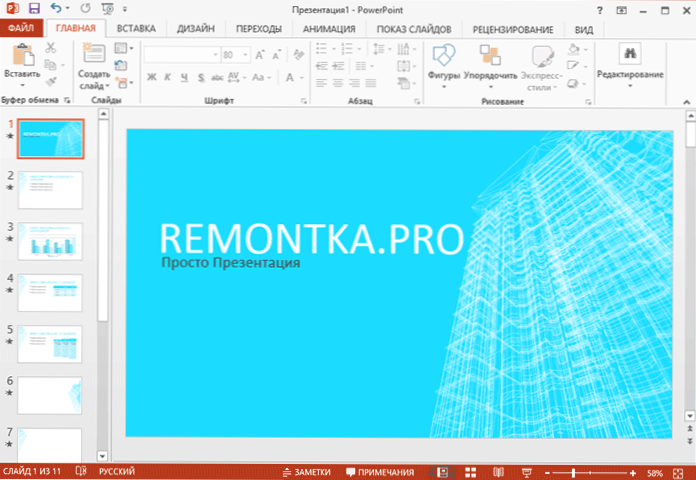
- 1694
- 231
- Vít Slobodník
Mnohí majú záujem o bezplatné programy pre prezentácie: Niektorí hľadajú, ako sťahovať PowerPoint, iní sa zaujímajú o analógy tohto najobľúbenejšieho programu na prezentácie, ale iní chcú len vedieť, čo a ako urobiť prezentáciu.
V tejto recenzii sa pokúsim dať odpovede na takmer všetky tieto a niektoré ďalšie otázky, napríklad vám poviem, ako úplne legálne používať Microsoft PowerPoint bez toho, aby som si ho kúpil; Ukážem bezplatný program na vytváranie prezentácií vo formáte PowerPoint, ako aj ďalšie produkty s možnosťou voľného použitia určeného na rovnaké účely, ale nie je pripojený k formátu určenému spoločnosťou Microsoft. Cm. Tiež: najlepšia bezplatná kancelária pre Windows.
Poznámka: „Takmer všetky otázky“ - z dôvodu, že nebudú existovať žiadne špeciálne informácie o tom, ako v tejto alebo inej recenzii prezentovať, iba zoznam najlepších nástrojov, ich schopnosti a obmedzenia.
Microsoft PowerPoint
Hovorí sa „Prezentačný program“, najviac naznačujúci PowerPoint, podobne s inými programami balíka Microsoft Office Balges. PowerPoint má skutočne všetko, čo potrebujete, aby ste urobili jasnú prezentáciu.
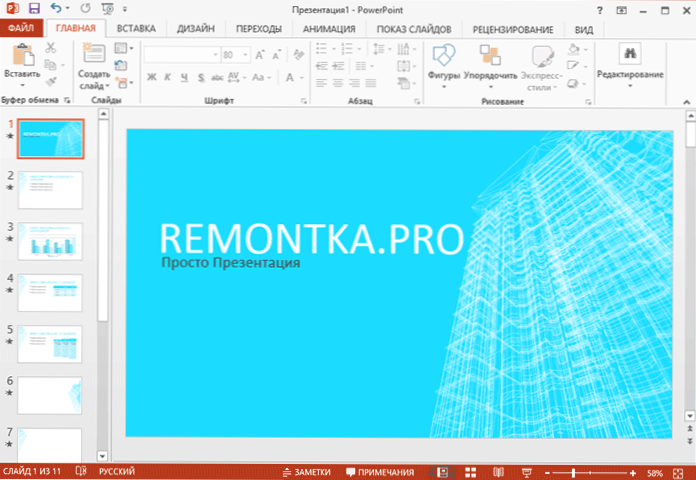
- Značný počet šablón prezentačných šablón pripravených, vrátane online, k dispozícii zadarmo.
- Dobrý súbor prechodov medzi snímkami prezentácie a animáciou objektov na snímkach.
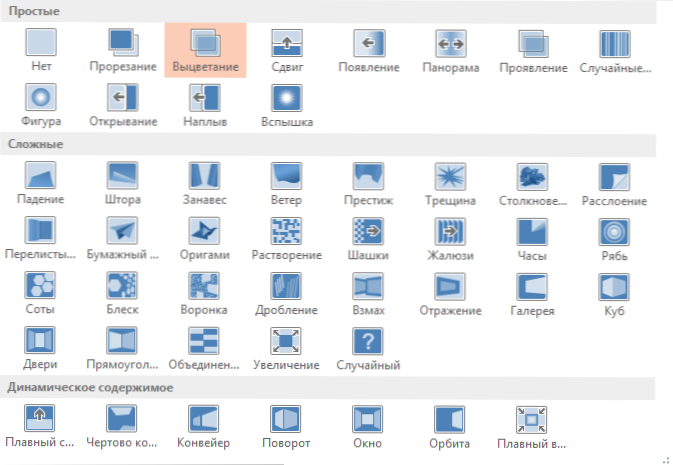
- Schopnosť pridať akékoľvek materiály: obrázky, fotografie, zvuky, videá, diagramy a grafy na prezentáciu údajov, iba krásne navrhnutý text, Smartart Elements (zaujímavá a užitočná vec).
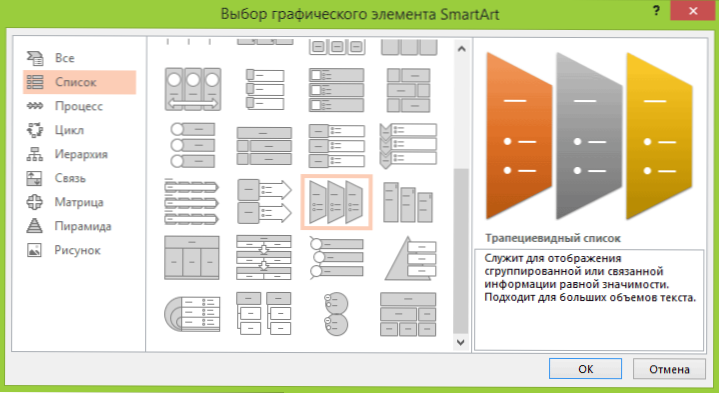
Vyššie uvedené je iba zoznam, ktorý najčastejšie žiada obyčajný používateľ, keď potrebuje pripraviť prezentáciu svojho projektu alebo niečo iné. Z ďalších funkcií je možné zaznamenať možnosť používania makier, spoločných prác (v najnovších verziách), zachovanie prezentácie nielen vo formáte PowerPoint, ale tiež exportovať do videa, na CD pre CD alebo v PDF podpis.
Dva ďalšie dôležité faktory v prospech použitia tohto programu:
- Prítomnosť mnohých lekcií na internete a v knihách, s pomocou, ak sa v prípade potreby môžete stať guruom vytvárania prezentácií.
- Podporte Windows, Mac OS X, bezplatné aplikácie pre Android, iPhone a iPad.
Vo verzii pre počítač je iba jedna nevýhoda - Microsoft Office, a teda program PowerPoint, ktorý je jej súčasťou, zaplatený. Existujú však riešenia.
Ako používať PowerPoint zadarmo a legálne
Najjednoduchší a najrýchlejší spôsob, ako urobiť prezentáciu v spoločnosti Microsoft PowerPoint Free, je ísť do online verzie tejto aplikácie na oficiálnej webovej stránke https: // kancelária.Živý.Com/start/Default.ASPX?Omkt = ru-ru (na zadanie účtu Microsoft sa používa. Ak ho nemáte, môžete ho získať zadarmo na rovnakom mieste). Nevzdávajte pozornosť jazyku v snímkach obrazovky, budete mať všetko v ruštine.
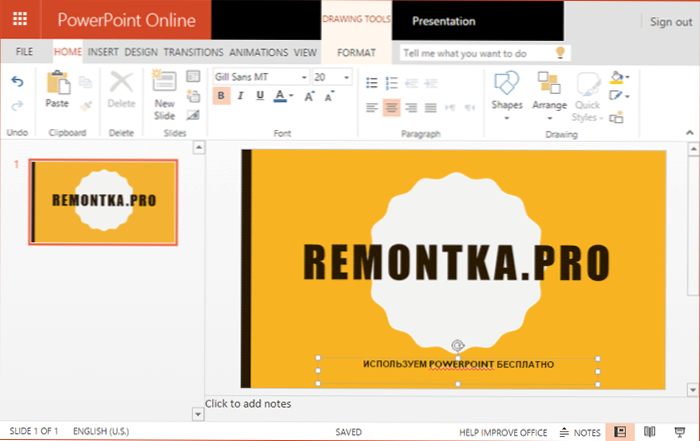
Výsledkom je, že v okne prehliadača na akomkoľvek počítači dostanete úplne efektívny program PowerPoint, s výnimkou niektorých funkcií (väčšina z nich nikto nikdy nepoužíva). Po práci na prezentácii ho môžete uložiť do cloudu alebo ho stiahnuť do počítača. V budúcnosti môže práca a úpravy pokračovať aj v online verzii programu PowerPoint inštaláciou čohokoľvek na počítači. Prečítajte si viac o Microsoft Office Online.
A ak chcete zobraziť prezentáciu na počítači bez prístupu na internet, môžete si odtiaľto stiahnuť úplne bezplatný oficiálny program prehliadača PowerPoint: https: // www.Microsoft.Com/ru-ru/sťahovanie/podrobnosti.ASPX?ID = 13. Celkom: Dve veľmi jednoduché akcie a máte všetko, čo potrebujete pracovať s prezentačnými súbormi.
Druhou možnosťou je bezplatné stiahnutie programu PowerPoint v rámci úvodnej verzie Office 2013 alebo 2016 (v čase písania článku je iba predbežná verzia 2016). Napríklad Office 2013 je k dispozícii profesionálny plus na stiahnutie na oficiálnej stránke https: // www.Microsoft.Com/ru-Rur/SoftMicrosoft/Office2013.ASPX a platnosť programov bude 60 dní po inštalácii bez ďalších obmedzení, ktoré, ako vidíte, nie sú vôbec zlé (navyše zaručené bez vírusov).
Ak teda naliehavo požadujete vytvorenie prezentácií (ale nie neustále požadovaných), môžete použiť niektorú z týchto možností bez toho, aby ste sa uchýlili k pochybným zdrojom.
Libreoffice dojem
Najobľúbenejším bezplatným a voľne distribuovaným balíkom kancelárskych programov je dnes Libreoffice (zatiaľ čo vývoj jeho „rodičov“ OpenOffice sa postupne blíži k ničomu). Ruská verzia programov si môžete vždy stiahnuť z oficiálnej webovej stránky http: // ru.Libreoffice.Orgán.
A to, čo potrebujeme, balík obsahuje program pre prezentácie Libreoffice dojem - jeden z najfunkčnejších nástrojov pre tieto úlohy.
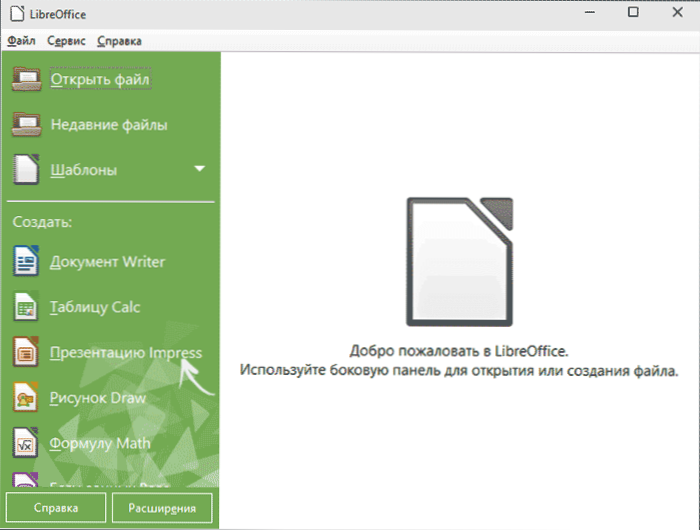
Takmer všetky pozitívne charakteristiky, ktoré som dal PowerPoint, sa vzťahujú na dojem - vrátane prítomnosti tréningových materiálov (a môžu sa hodiť prvý deň, ak ste zvyknutí na produkty spoločnosti Microsoft), efekty, vložky všetkých možných typov objektov a makra.
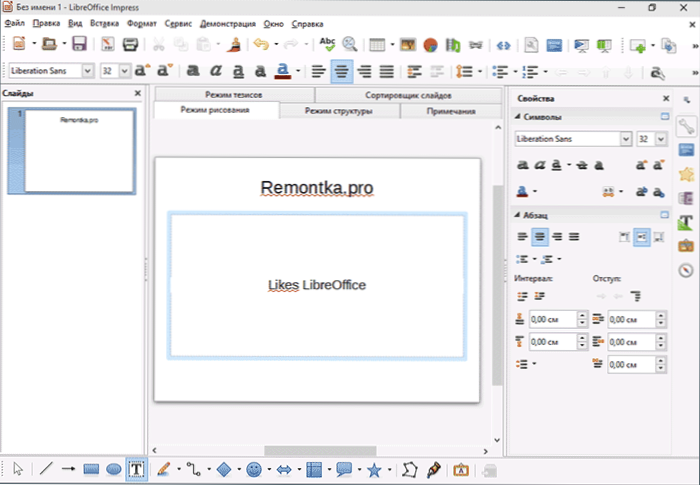
Libreoffice tiež vie, ako otvoriť a upravovať súbory PowerPoint a uložiť prezentácie v tomto formáte. Niekedy je užitočný export do formátu .SWF (Adobe Flash), ktorý vám umožňuje zobraziť prezentáciu takmer na akomkoľvek počítači.
Ak ste jedným z tých, ktorí nepovažujú za potrebné platiť za softvér, ale nechcete míňať nervy na platených neoficiálnych zdrojoch, odporúčam, aby ste sa stali na libreoffice a ako úplný balíček v kancelárii, a nielen pre prácu s snímkami.
Prezentácie Google
Prezentácie Google nemajú milión potrebných a nie príliš funkcií, ktoré sú k dispozícii v dvoch predchádzajúcich programoch, ale majú svoje výhody:
- Jednoduchosť použitia, všetko, čo sa zvyčajne vyžaduje, je prítomné, žiadne zbytočné.
- Prístup k prezentáciám z ľubovoľného miesta, v prehliadači.
- Pravdepodobne najlepšie príležitosti na spoločnú prácu na prezentáciách.
- Preventé aplikácie pre telefón a tablet v najnovších verziách Android (môžete si bezplatne stiahnuť pre posledné).
- Vysoký stupeň bezpečnosti vašich informácií.
Zároveň sú prítomné všetky základné funkcie, ako sú prechody, pridávanie grafiky a efektov, objekty WordArt a ďalšie známe veci.
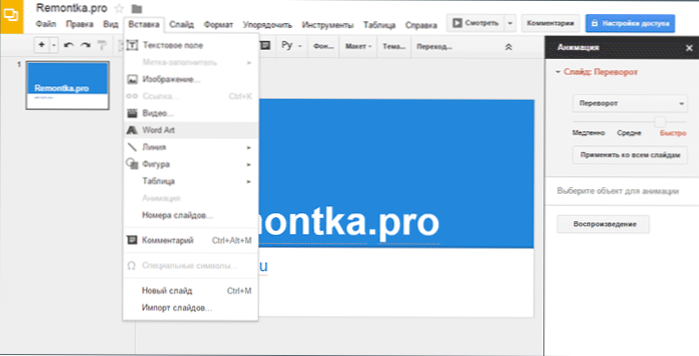
Niekto sa môže zmiasť, že prezentácie Google sú online, iba s internetom (posudzujem rozhovory s mnohými používateľmi, nepáčia niečo online), ale:
- Ak používate Google Chrome, môžete pracovať s prezentáciami bez internetu (v nastaveniach musíte zapnúť režim offline).
- Vždy si môžete stiahnuť pripravené -vytvorené prezentácie pre svoj počítač, a to aj vo formáte PowerPoint .Pptx.
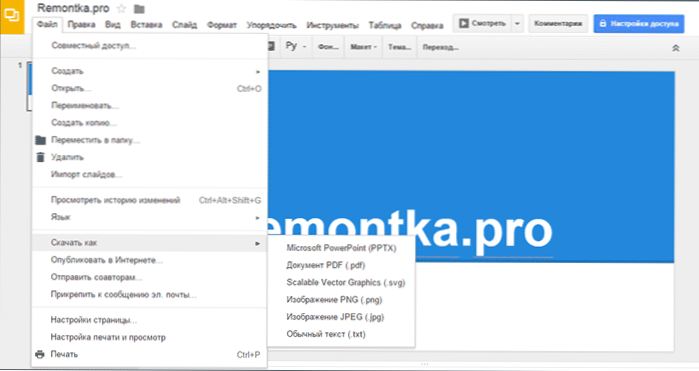
Vo všeobecnosti v súčasnosti podľa mojich pozorovaní v Rusku nie je veľa ľudí, aktívne používa prostriedky na prácu s dokumentmi, tabuľkami a prezentáciami spoločnosti Google. Zároveň sú tí, ktorí ich začali používať vo svojej práci, zriedka od nich: koniec koncov, sú skutočne pohodlní, a ak hovoríme o mobilite, potom sa dá porovnať kanceláriu od spoločnosti Microsoft.
Hlavná stránka spoločnosti Google v ruštine: https: // www.Riadenie.ru/intl/ru/snímky/asi/
Online vytváranie prezentácií v Prezi a snímkach
Všetky kótované programy sú veľmi štandardizované a podobné: prezentácia v jednom z nich je ťažké odlíšiť od Made in Iné. Ak vás zaujíma niečo nové, pokiaľ ide o účinky a schopnosti, a tiež neobťažuje anglický jazyk rozhrania - odporúčam, aby ste vyskúšali takéto prostriedky na prácu s prezentáciami online ako Prezi a snímky.
Obe služby sú platené, ale zároveň majú možnosť zaregistrovať bezplatný verejný účet s určitými obmedzeniami (ukladanie prezentácií iba online, otvorený prístup k ostatným ľuďom atď.P.). Má však zmysel vyskúšať.
Na webovej stránke Prezi.Com Po registrácii môžete vytvoriť prezentácie vo svojom vlastnom formáte vývojárov s zvláštnymi účinkami priblíženia a sťahovania, ktoré vyzerajú veľmi dobre. Rovnako ako v iných podobných nástrojoch si môžete vybrať šablóny, nastaviť ich ručne, pridať svoje vlastné materiály do prezentácie.
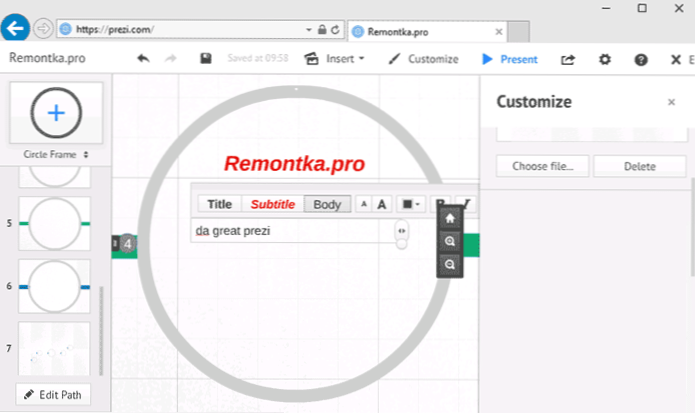
Stránka má tiež program Prezi pre program Windows, v ktorom môžete pracovať offline na počítači, ale jeho bezplatné použitie je k dispozícii iba do 30 dní po prvom uvedení na trh.
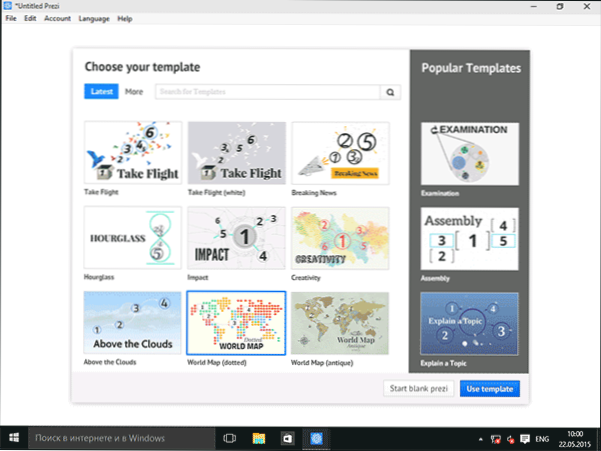
Šmykľavka.Com je ďalšia populárna prezentačná služba online. Medzi jeho funkcie patrí schopnosť ľahko vložiť matematické vzorce, softvérový kód s automatickým podsvietením, prvky iframe. A pre tých, ktorí nevedia, čo to je a prečo je to - jednoducho urobte hotovú sadu snímok so svojimi obrázkami, nápismi a inými vecami. Mimochodom, na stránke https: // snímky.Com/Explore Vidíte, čo vyzerajú prezentácie pripravené na vytvorené v snímkach.
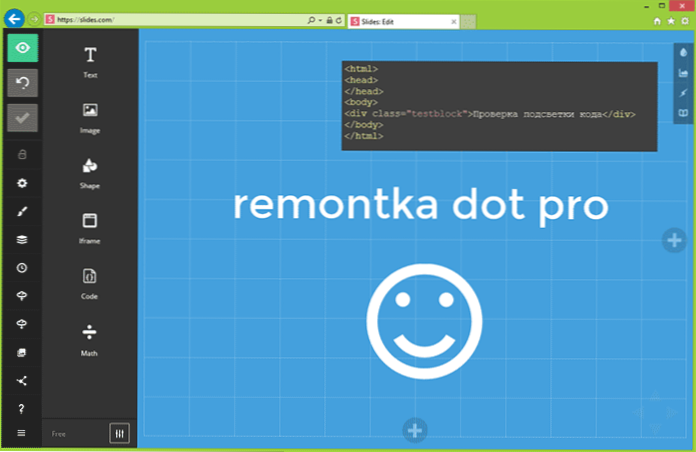
Konečne
Myslím si, že každý v tomto zozname nájde niečo, čo sa mu bude páčiť, a vytvoriť svoju najlepšiu prezentáciu: Snažil som sa nezabudnúť na nič, čo si zaslúži zmienku v preskúmaní takéhoto softvéru. Ale ak sa náhle zabudnem, budem rád, ak mi to pripomeniete.

